Comment flouter un visage dans une vidéo en ligne, sur un ordinateur de bureau ou sur un téléphone portable
La confidentialité et la protection du contenu sont plus importantes que jamais, et flouter les visages dans les vidéos est devenu une compétence essentielle. Lorsque vous partagez une vidéo sur YouTube, TikTok, Instagram, etc., en préservant l'anonymat de quelqu'un ou en vous concentrant simplement sur d'autres éléments de la séquence, le floutage des visages est incroyablement utile. Divers outils proposent différents types de techniques de floutage, telles que la pixellisation et le flou gaussien, chacune répondant à des besoins spécifiques. flouter les visages dans une vidéo, vous êtes au bon endroit. Dans ce guide, nous allons partager 4 façons de masquer ou de mosaïquer un visage dans une séquence vidéo.
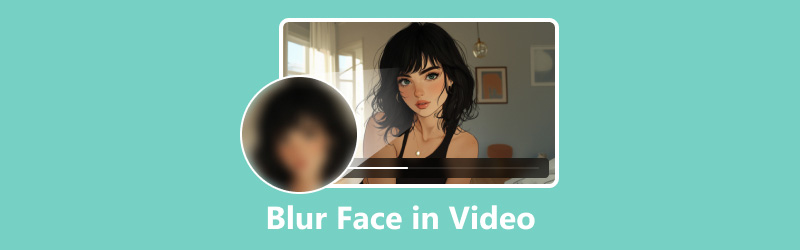
- LISTE DES GUIDES
- Partie 1. Comment flouter les visages dans une vidéo avec un éditeur de bureau
- Partie 2. Comment flouter les visages dans une vidéo de manière professionnelle
- Partie 3. Comment flouter les visages dans une vidéo sur iPhone
- Partie 4. Comment flouter les visages en ligne avec Flixier
- Partie 5. FAQ sur le floutage des visages dans les vidéos
Partie 1. Comment flouter les visages dans une vidéo avec un éditeur de bureau
Lorsqu'il s'agit de flouter les visages dans une vidéo sur votre bureau, ArkThinker Convertisseur Vidéo Ultime offre une solution transparente. Cet outil comprend une fonction de suppression de filigrane qui peut être utilisée de manière créative pour flouter les visages, vous offrant ainsi le contrôle dont vous avez besoin sans la complexité. Il fonctionne à la fois sur les ordinateurs Windows et Mac, vous pouvez donc rendre un ou plusieurs visages flous à partir d'un fichier vidéo. De plus, ses puissantes fonctions d'édition vous permettent d'améliorer votre vidéo, de supprimer le bruit audio et de traiter plus de 1 000 formats vidéo.
- Prend en charge plus de 1000 formats pour la conversion audio et vidéo.
- Le traitement par lots peut réduire considérablement votre temps.
- Créez des vidéos en écran partagé en combinant des images et des vidéos.
- Améliorez la qualité de la vidéo SD en HD, voire 4K, 5K ou 8K.
Commencez par télécharger et installer ArkThinker Video Converter Ultimate.
Une fois l'installation terminée, ouvrez le logiciel. Accédez à l' Boîte à outils section et sélectionnez la Suppresseur de filigrane option.

Clique sur le Ajouter le fichier bouton pour importer la vidéo qui nécessite un floutage du visage.
En choisissant Ajouter une zone de suppression de filigrane Depuis le menu de gauche, vous pouvez utiliser l'outil de sélection pour mettre en évidence le ou les visages que vous souhaitez flouter. Si nécessaire, repositionnez la zone pour garantir une couverture totale.
Utilisez la même procédure de sélection que ci-dessus pour choisir et confirmer les visages que vous souhaitez flouter.
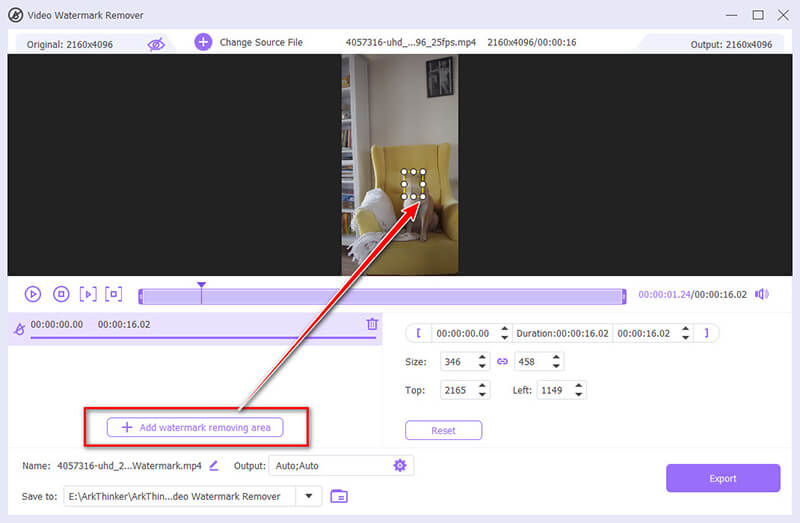
Vous devez également ajuster les heures de début et de fin du flou du visage à l'aide de la barre de traitement de lecture.
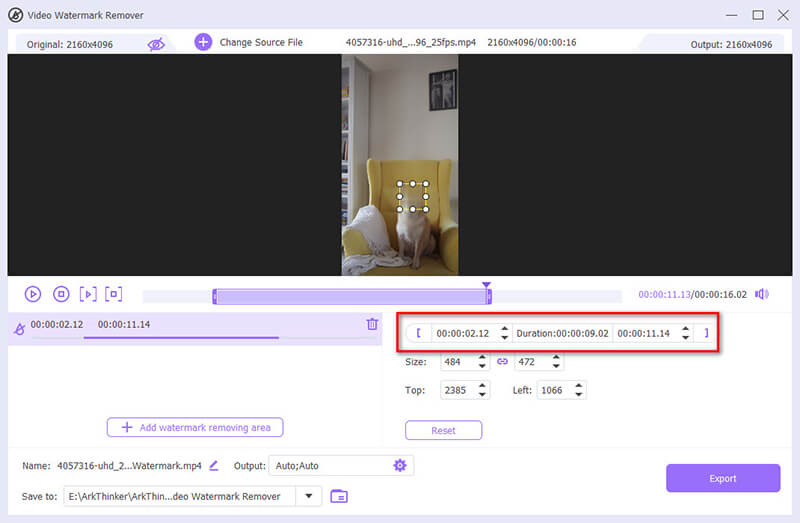
Après avoir effectué une sélection, prévisualisez le résultat et appliquez l'effet de flou. Si vous êtes satisfait, passez à l'action suivante.
Sélectionnez le format de sortie souhaité dans le menu déroulant à côté de Sortir, puis sélectionnez Exporter pour commencer à mélanger le visage dans votre film.
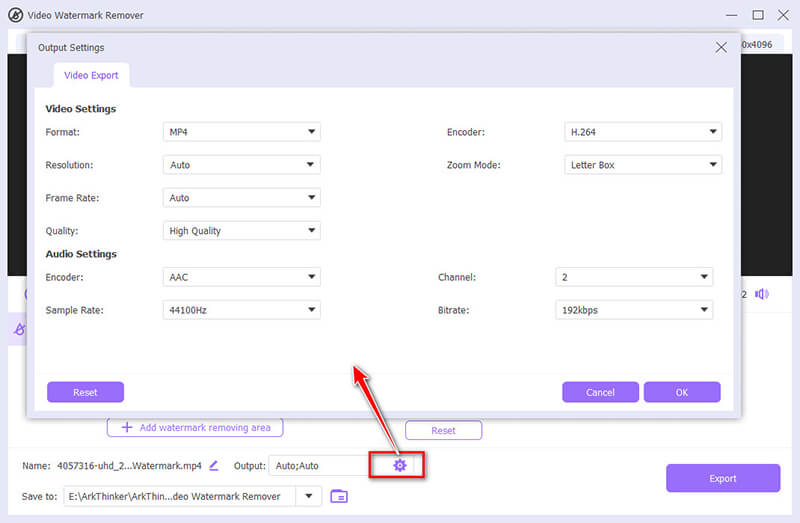
Une fonctionnalité cachée de ce logiciel qui peut vous aider à flouter ou à masquer un visage dans un fichier vidéo est la fonction Filigrane, où vous pouvez ajouter un filigrane d'image ou de texte pour superposer le visage que vous souhaitez flouter. (Consultez cet article pour savoir comment ajouter un filigrane à une vidéo ici.)
- Facile à utiliser, même pour les débutants.
- Plusieurs visages peuvent être floutés dans un fichier vidéo.
- Fournit un processus simple et rapide.
- Options de personnalisation limitées pour les utilisateurs avancés.
Partie 2. Comment flouter les visages dans une vidéo de manière professionnelle
Adobe Premiere Pro est l'outil de référence pour les professionnels qui cherchent à flouter les visages dans leurs vidéos. Il offre des fonctionnalités avancées qui permettent un contrôle précis de l'effet de flou, ce qui le rend idéal pour les projets plus complexes.
Ouvrez Adobe Premiere Pro et importez la vidéo avec le visage que vous souhaitez flouter.
Allez au Nouvel article option et sélectionnez Calque de réglageFaites glisser ce calque de réglage sur la chronologie au-dessus de votre piste vidéo.
Allez au Effets panneau et recherche de Flou gaussienFaites glisser cet effet sur le calque de réglage.
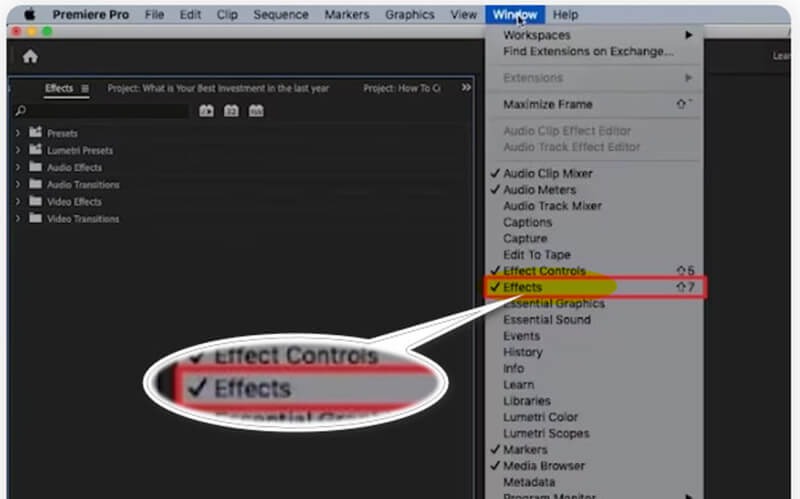
Dans le Contrôle des effets Dans le panneau, utilisez les outils de masquage (ellipse ou stylo) pour créer un masque sur le visage que vous souhaitez flouter. Ajustez la position et la taille du masque selon vos besoins.
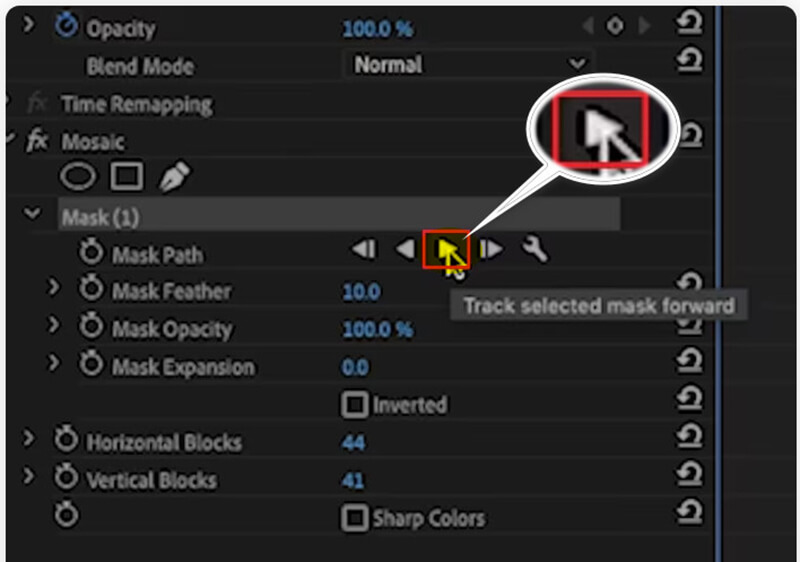
Augmentez le niveau de flou souhaité. Vous pouvez également animer le masque pour suivre le visage tout au long de la vidéo.
Une fois satisfait de l'effet de flou, effectuez le rendu de la vidéo et exportez-la en utilisant vos paramètres préférés.
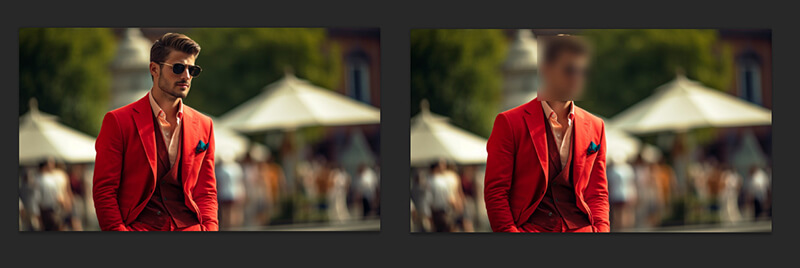
Mon expérience montre que la patience et des ajustements de suivi minutieux sont essentiels pour garantir que le flou reste aligné avec le visage, en particulier dans les vidéos avec des mouvements complexes.
- Options de personnalisation étendues pour des résultats professionnels.
- Sortie de haute qualité avec une perte de qualité minimale.
- Nécessite une courbe d’apprentissage plus substantielle.
- Coût plus élevé par rapport aux outils plus simples.
Partie 3. Comment flouter les visages dans une vidéo sur iPhone
Si vous avez besoin de flouter des visages dans une vidéo directement depuis votre iPhone, l'application Blur Video - Face Blur est un outil pratique. Elle offre une interface conviviale qui vous permet de flouter rapidement des zones spécifiques de vos vidéos sans avoir besoin d'un ordinateur.
Téléchargez l'application Blur Video - Face Blur depuis l'App Store et lancez-la.
Appuyez sur Choisissez une vidéo et sélectionnez la vidéo à laquelle vous souhaitez ajouter un effet de flou dans votre galerie.
Utilisez l'outil de flou pour sélectionner la forme du flou : Rectangle ou Cercle, puis dessinez sur le visage que vous souhaitez flouter. Ajustez l'intensité et la taille du flou selon vos besoins.
Une fois que vous êtes satisfait du résultat, prévisualisez la vidéo pour vous assurer que tout semble correct. Ensuite, enregistrez la vidéo modifiée dans votre galerie.
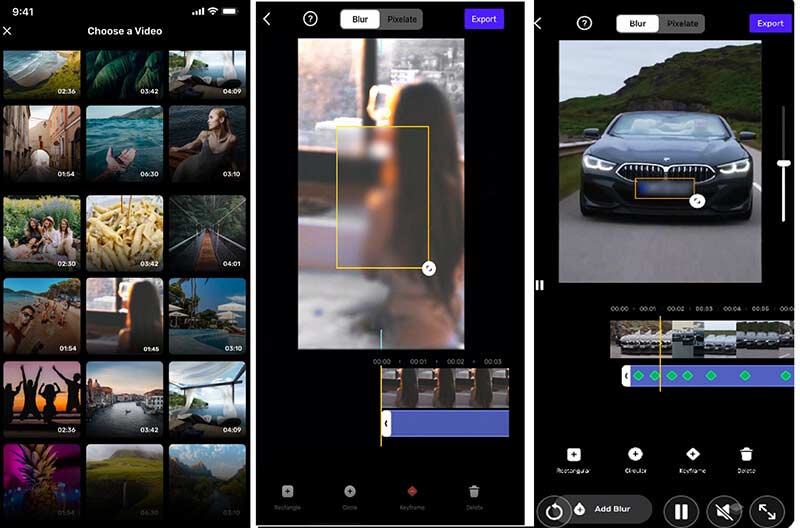
Lorsque vous utilisez l'application de flou de visage vidéo sur un iPhone pour flouter un visage dans une vidéo, il est essentiel de prendre votre temps pour ajuster l'effet de flou afin de garantir qu'il suit avec précision le visage tout au long de la vidéo, car il n'est pas facile de déplacer votre doigt sur un iPhone.
- Facile à utiliser avec une interface simple.
- Aucune installation de logiciel supplémentaire n'est nécessaire sur un ordinateur.
- Pratique pour des modifications rapides en déplacement.
- Peut entraîner une légère perte de qualité.
- Personnalisation limitée par rapport aux solutions de bureau.
Partie 4. Comment flouter les visages en ligne avec Flixier
Flixier est un excellent outil en ligne pour flouter les visages dans une vidéo sans avoir à installer de logiciel. Il est idéal pour les utilisateurs qui ont besoin d'une solution rapide qui fonctionne sur n'importe quel appareil doté d'un navigateur.
Visitez le site Web de Flixier et créez un compte si vous n'en avez pas. Cliquez sur le Choisissez la vidéo bouton à cliquer pour télécharger une vidéo avec le visage depuis votre ordinateur ou votre stockage cloud.
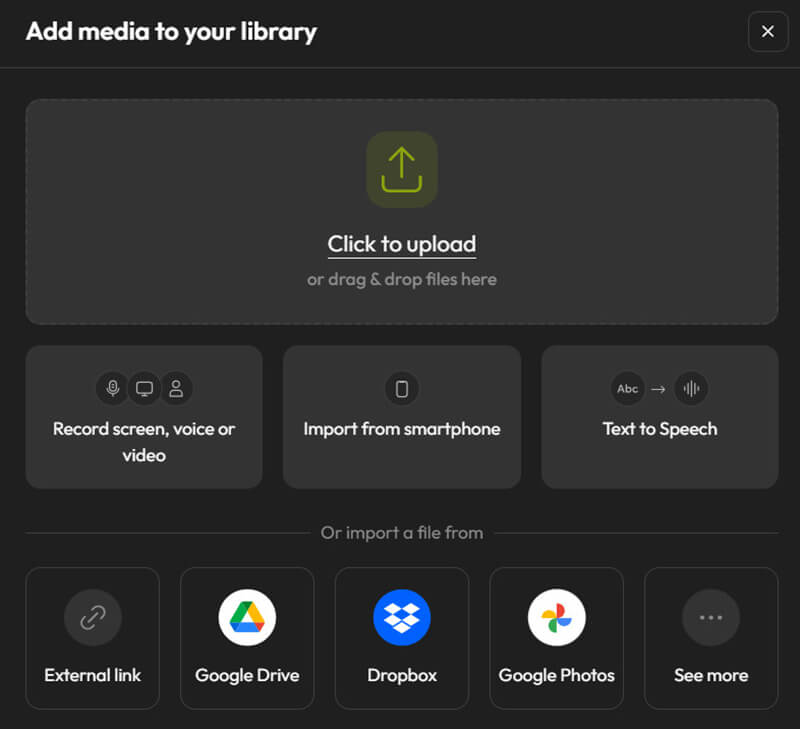
Faites glisser le fichier vidéo dans la fenêtre d'édition de la chronologie. Sélectionnez ensuite un masque carré dans le menu Formes. Placez le masque sur la partie de la vidéo montrant le visage que vous souhaitez restreindre. La taille et l'intensité du flou peuvent être modifiées selon les besoins.
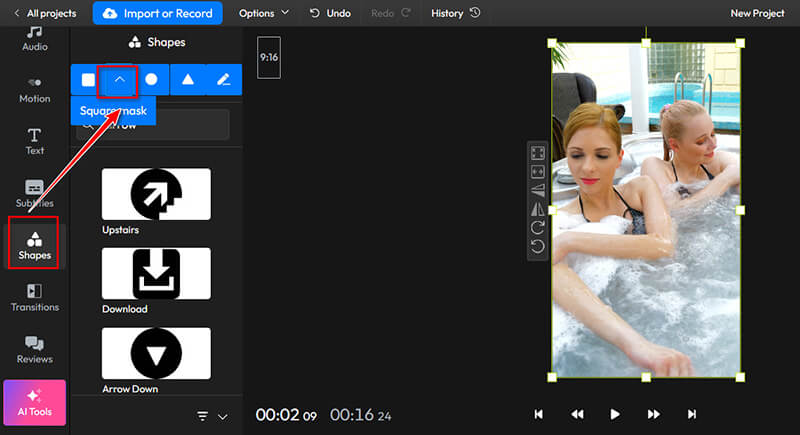
Ensuite, sélectionnez votre effet de flou ou de pixellisation préféré. Faites glisser l'élément de masque sur la timeline pour modifier la durée de l'effet.
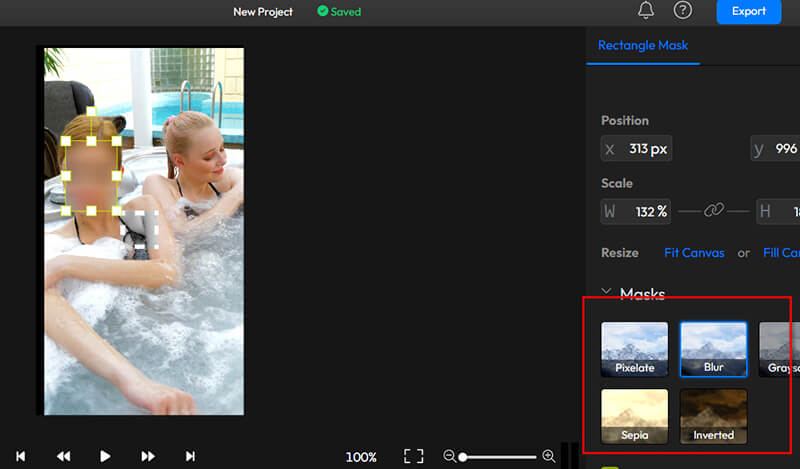
Une fois le flou appliqué, prévisualisez la vidéo pour vous assurer qu'elle répond à vos attentes. Enfin, exportez la vidéo dans votre format préféré.
À cette étape, vous devez vous connecter pour exporter et télécharger la vidéo. Il serait préférable que vous souscriviez également un abonnement pour supprimer le filigrane. Ou vous pouvez apprendre de cet article pour supprimer le filigrane d'un fichier vidéo.

J'ai constaté que l'utilisation de la fonction d'image clé pour suivre le visage pendant qu'il se déplace tout au long de la vidéo garantit un flou cohérent, même si le sujet est en mouvement. De plus, une astuce utile consiste à zoomer sur la chronologie pour effectuer des ajustements plus précis afin de pouvoir voir rapidement les résultats sans attendre longtemps.
- Accessible depuis n'importe quel appareil avec accès Internet.
- Aucune installation de logiciel requise.
- Interface simple adaptée aux débutants.
- Problèmes de qualité potentiels en fonction de la connexion Internet.
- Personnalisation limitée par rapport aux éditeurs de bureau.
Partie 5. FAQ sur le floutage des visages dans les vidéos
Quelle est la meilleure façon de flouter les visages dans une vidéo sans perdre en qualité ?
L'utilisation d'outils professionnels comme Adobe Premiere Pro offre la meilleure qualité avec une perte minimale. Cependant, pour les tâches rapides, des outils de bureau comme ArkThinker Video Converter Ultimate fournissent également des résultats décents.
Puis-je flouter les visages dans une vidéo après sa publication sur les réseaux sociaux ?
Oui, certaines plateformes autorisent les modifications après téléchargement, mais il est généralement préférable de flouter les visages avant le téléchargement pour garantir une qualité cohérente sur toutes les plateformes.
Quelle est la différence entre la pixellisation et le flou ?
La pixellisation divise l'image en pixels visibles, ce qui rend difficile la discernement des détails, tandis que le flou lisse l'image en faisant la moyenne des pixels environnants, créant un effet plus doux et flou.
Conclusion
Flouter les visages dans une vidéo est essentiel pour la confidentialité, la conformité et la protection du contenu. Cet article rassemble les 4 méthodes permettant de rendre le visage flou dans un fichier vidéo via des outils de bureau, en ligne et sur téléphone portable. Quelle est votre méthode préférée ? Ou avez-vous une meilleure méthode de recommandation ? Dites-le-nous en laissant vos commentaires ci-dessous.
Que pensez-vous de cette publication? Cliquez pour noter cet article.
Excellent
Notation: 4.8 / 5 (basé sur 410 voix)
Trouver plus de solutions
3 applications pour flouter les vidéos sur iOS/Android, ordinateur et en ligne Réparer une vidéo floue, débloquer une vidéo et rendre une vidéo claire Comment débloquer une image de 4 manières pratiques [en ligne/ordinateur de bureau] Corriger les photos floues selon 3 approches réalisables [Guide du débutant] 3 façons de supprimer le filigrane des vidéos PowerDirector Comment recadrer des fichiers AVI à l'aide de recadrages vidéo en ligne et hors ligneArticles relatifs
- Éditer vidéo
- 2 façons de recadrer une dimension vidéo dans CapCut [Guide 2024]
- 3 façons de supprimer le filigrane des vidéos PowerDirector
- Comment supprimer le filigrane des vidéos Renderforest de 2 manières
- Movavi Watermark : Guide complet pour l'ajouter et le supprimer
- Recadrer le fichier WMV à l'aide de 4 méthodes simples pour des résultats rapides
- Comment rendre une courte vidéo plus longue avec 3 méthodes différentes
- Boucler une vidéo sur iPhone, iPad, téléphone Android et ordinateur
- Logiciel de montage vidéo gratuit – 7 meilleures applications de montage vidéo gratuites
- 3 applications de suppression de filigrane TikTok pour supprimer le filigrane TikTok
- Filtre vidéo – Comment ajouter et mettre un filtre sur une vidéo 2024



